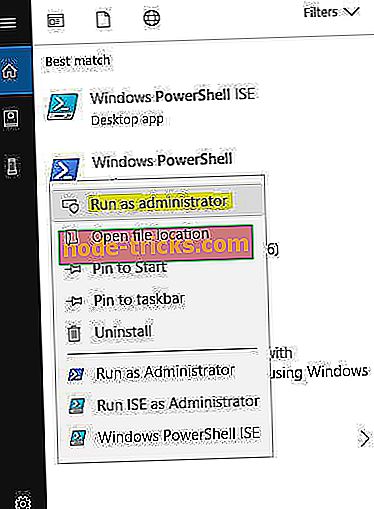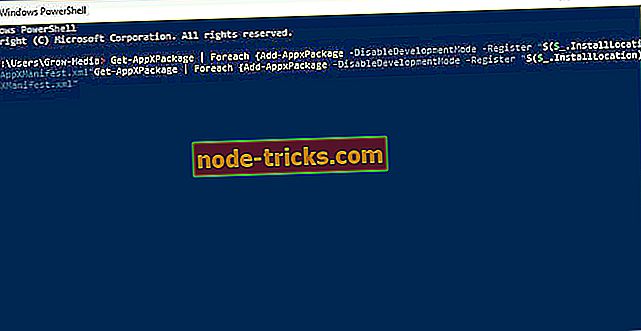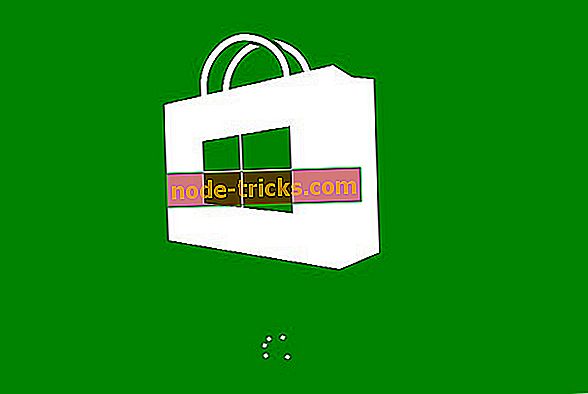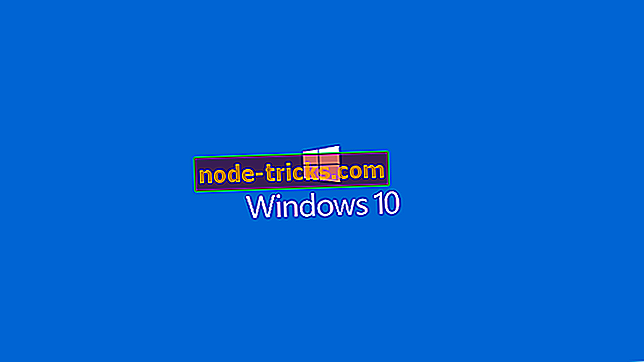Виправлено: відсутні групи та програми з Windows 10, 8.1 Екран запуску
Що робити, якщо програми або групи відсутні в Windows 10, Windows 8.1?
- Використовуйте PowerShell, щоб перевстановити відсутні програми / папки
- Отримуйте програми назад на початковий екран
- Пошук груп у Windows 8.1
Ви знайшли, що шукаєте групи та програми в Windows 10, 8.1, які повинні бути присутніми на початковому екрані під час першого входу в операційну систему? Вам не потрібно тривожитись, оскільки ви можете виправити це і отримати програми, які ви встановили, і групи назад на початковий екран у Windows 8.1, просто виконавши наведені нижче інструкції.

Існує декілька методів, які ви можете зробити для того, щоб знову повернути свої програми на початковому екрані, але найшвидшим способом є просто закріпити їх на екрані «Пуск», а також дізнатися, як переглянути попередньо створені групи, просто клацніть мишею. Отже, продовжуйте наступні кроки і дізнайтеся, як ви можете зробити ці речі за кілька хвилин свого часу.
Як отримати назад програми та відсутні групи в Windows 10, 8.1 Екран запуску?
Використовуйте PowerShell, щоб перевстановити відсутні програми / папки
- Відкрийте меню "Пуск" і введіть "Powershell"
- Натисніть її правою кнопкою миші та запустіть і натисніть "Запустити як адміністратора"
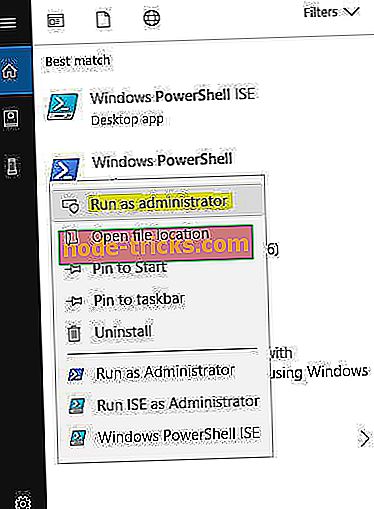
- Коли PowerShell відкрито, вставте цю команду в неї і натисніть 'Enter': Get-AppXPackage | Foreach {Add-AppxPackage -DisableDevelopmentMode -Register "$ ($ _. InstallLocation) AppXManifest.xml"
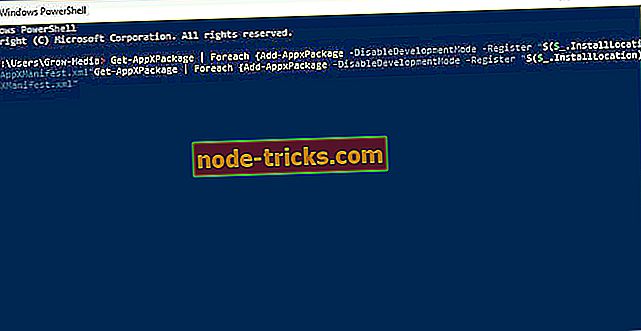
- Перезавантажте комп'ютер і перевірте, чи з'явилися програми та / або папки.
Отримуйте програми назад на початковий екран
- Вам потрібно провести пальцем по екрану «Пуск» від центру вікна до верхньої сторони екрана.
- Це допоможе вам перейти до функції перегляду "Усі програми" у Windows 8.1
- Тепер знайдіть додаток, яке потрібно розмістити на екрані запуску Windows 8.1
- Перейдіть за допомогою курсору миші над ним і клацніть правою кнопкою миші на ній або потримайте клавішу.
- Клацніть лівою кнопкою миші на “Pin to Start Screen”.
- Тепер у вас повинна бути ваша програма, яку ви прикріпили до початкового екрану.
Примітка: ви можете зробити це з усіма програмами, які ви хотіли б мати на стартовому екрані.
Пошук груп у Windows 8.1
- Ви можете використовувати свої пальці і переміщувати їх разом на екрані або просто клацнути лівою кнопкою миші на піктограмі "Zoom", розташованій у правому нижньому куті екрана запуску.
- Це дасть вам змогу побачити групи, які у вас є у Windows 8.1
Примітка: Ви також можете перетягувати групи навколо, щоб переставити їх, як ви хочете, або за допомогою функції сенсорного екрану або за допомогою миші, утримуючи ліву кнопку миші на ній і перетягуючи її там, де ви бажаєте.
Якщо у вас все ще виникають проблеми з комп'ютером або ви просто хочете їх уникнути на майбутнє, ми рекомендуємо вам завантажити цей інструмент (100% безпечний і перевірений нами), щоб виправити різні проблеми ПК, такі як втрата файлів, шкідливі програми, і апаратний збій.
Це все, що потрібно зробити, щоб знайти групи на початковому екрані або повернути свої програми до меню початкового екрана. Будь ласка, напишіть нам нижче, якщо у вас виникнуть питання щодо цих двох предметів, і ми допоможемо вам ще більше, щоб ви могли використовувати ваш Windows 8.1, щоб відповідати вашим потребам.